苹果MAC电脑怎么同时打开很多个浏览器页面
相信我们在使用浏览器的时候,可能会需要同时使用很多个页面,今天小编就告诉大家苹果MAC电脑怎么同时打开很多个浏览器页面。
具体如下:
1. 属性我们打开自己 MAC电脑,进入桌面之后我们点击左侧一栏中launch内的浏览器图标。
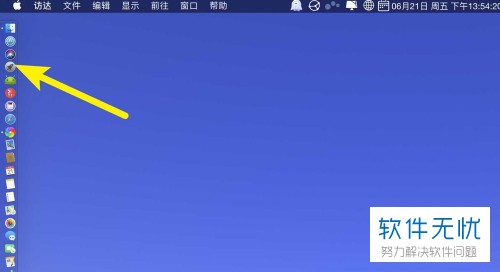
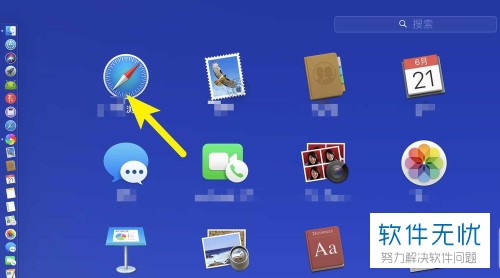
2. 然后我们就会打开电脑中的浏览器了,进入主界面之后我们点击上方功能栏中的文件,在弹出 的窗口中点击新建标签选项,
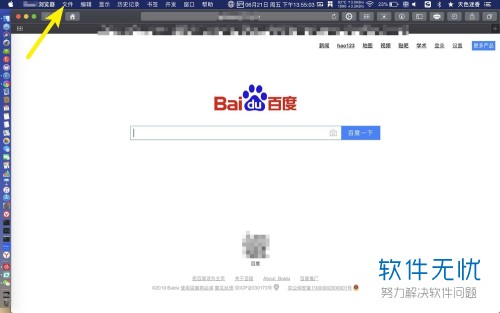
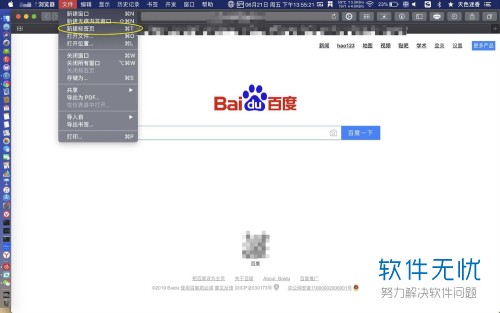
3.点击之后就会再重新打开一个主界面了。
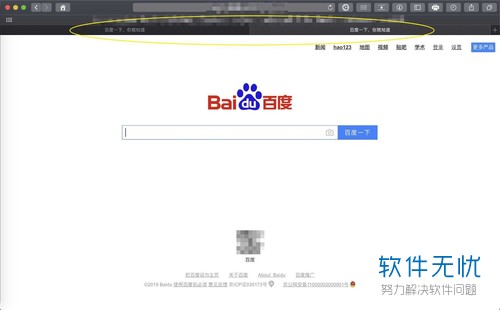
4.或者我们也可以直接输入网址,在网页中或者launch内都可以,
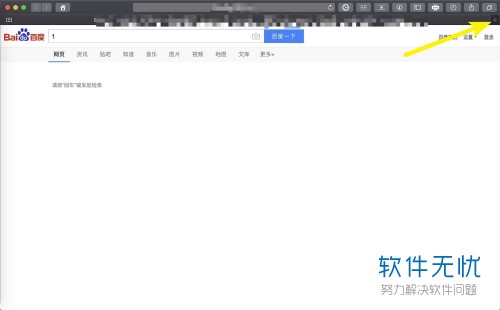
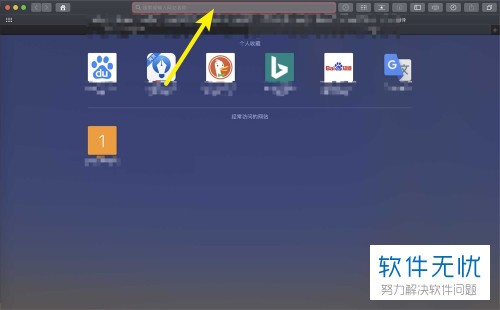
5. 然后就可以再另外打开网页了。
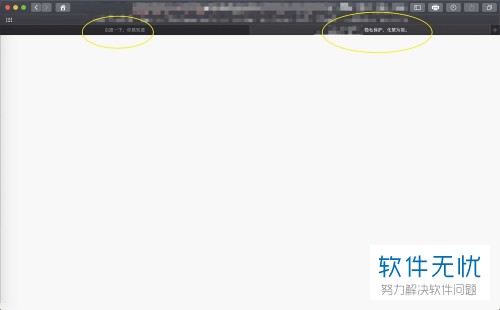
6. 还有一个方法就是:我们按下电脑中的【⌘ 】键,可以一次性打开多个网页。
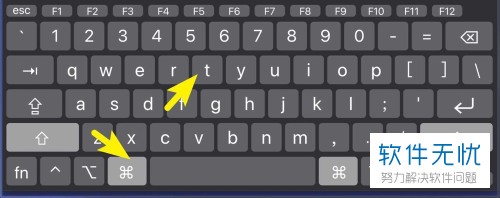
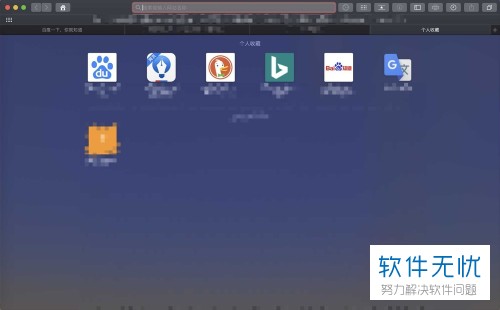
7. 如果我们是想打开多个浏览器 的窗口的话,就同时按下【⌘ 】键和N键。
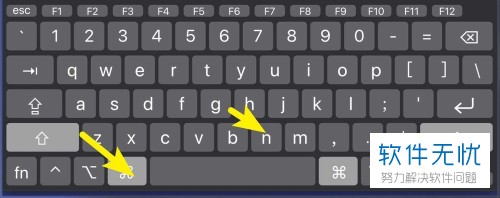
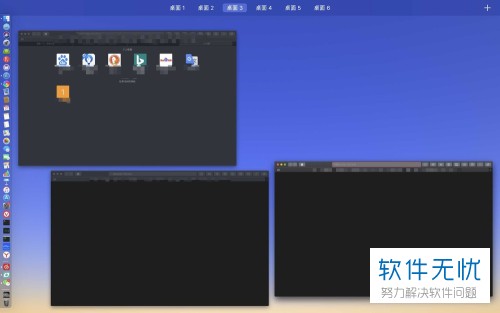
以上就是苹果MAC电脑同时打开很多个浏览器页面的方法。
分享:
相关推荐
- 【其他】 WPS文字求和在哪里 04-25
- 【其他】 WPS文字邮件合并功能怎么操作 04-25
- 【其他】 WPS文字怎么注拼音 04-25
- 【其他】 WPS文字无法打开数据源 04-25
- 【其他】 WPS文字中间空隙很大 04-25
- 【其他】 WPS文字背景颜色怎么去掉 04-25
- 【其他】 WPS文字竖着写怎么设置 04-25
- 【其他】 WPS90度怎么打出来 04-25
- 【其他】 WPS8位数字变日期 04-25
- 【其他】 WPS80+会员包括哪几个 04-25
本周热门
-
iphone序列号查询官方入口在哪里 2024/04/11
-
输入手机号一键查询快递入口网址大全 2024/04/11
-
oppo云服务平台登录入口 2020/05/18
-
outlook邮箱怎么改密码 2024/01/02
-
mbti官网免费版2024入口 2024/04/11
-
苹果官网序列号查询入口 2023/03/04
-
fishbowl鱼缸测试网址 2024/04/15
-
光信号灯不亮是怎么回事 2024/04/15
本月热门
-
iphone序列号查询官方入口在哪里 2024/04/11
-
输入手机号一键查询快递入口网址大全 2024/04/11
-
oppo云服务平台登录入口 2020/05/18
-
outlook邮箱怎么改密码 2024/01/02
-
mbti官网免费版2024入口 2024/04/11
-
苹果官网序列号查询入口 2023/03/04
-
fishbowl鱼缸测试网址 2024/04/15
-
光信号灯不亮是怎么回事 2024/04/15
-
计算器上各个键的名称及功能介绍大全 2023/02/21
-
正负号±怎么打 2024/01/08











